![]() Andrew Sanders
Andrew Sanders 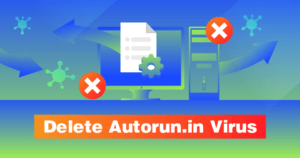
Autorun.in est un virus qui se propage généralement via des périphériques externes infectés tels que des clés USB. Une fois qu’un disque USB infecté est introduit dans votre système, le virus peut détruire votre ordinateur, exécuter automatiquement des fichiers, détruire des documents importants et se répliquer de sorte qu’il est difficile à supprimer.
Comment Savoir Si Vous Avez Été Infecté
Voici la chose folle à propos de Autorun.in: bien que la tactique principale du virus soit de lancer automatiquement des programmes, vous ne savez peut-être même pas s’il se trouve sur votre système. Le programme peut à la fois lancer automatiquement des programmes, puis dicter les actions qu’ils entreprendront automatiquement.
Ainsi, une nouvelle fenêtre de navigateur peut s’ouvrir automatiquement et télécharger instantanément un logiciel malveillant qui s’installe automatiquement. Cela peut se produire en quelques secondes et se répéter jusqu’à ce que votre système soit presque inutilisable.
Si vous remarquez qu’une série de programmes suspects se lancent automatiquement ou que des documents importants disparaissent mystérieusement, vous devez prendre des mesures immédiates.
Étape 1: Suivez La Méthode manuelle
Vous devez commencer par vous assurer que toutes les traces de Autorun.in ont été supprimés en toute sécurité de votre système. Cela nécessite de connaître certaines invites de ligne de commande Windows de base.
- Démarrez votre ordinateur en mode sans échec et sélectionnez l’action « ouvrir une invite de commande ». L’option mode sans échec doit apparaître en bas ou en haut de l’écran de votre BIOS / UEFI, qui apparaît immédiatement après avoir allumé l’ordinateur.
- Supprimez tous les fichiers suivants :
- %System%configcsrss.exe
- % WinDir% mediaarona.exe
- % Système% ouverture de session.bat
- %System%configautorun.inf
- C : exécution automatique.inf
- D : exécution automatique.inf
- E : exécution automatique.inf
- F : exécution automatique.inf
- fichiers inf dans tous les lecteurs.
Ensuite, ouvrez l’éditeur de registre Windows et supprimez les paramètres suivants:
- DisableTaskMgr = 1
- NoFolderOptions = 1
- « Worms » = »%System%logon.bat »
- Pour terminer, redémarrez votre ordinateur
Étape 2: Installez une solution antivirus et Analysez
Bien que la méthode manuelle soit suffisante pour supprimer le virus, il y a de fortes chances que Autorun.in a introduit des charges utiles secondaires (virus ou logiciels malveillants) que la méthode ci-dessus ne supprimera pas.
Votre meilleure solution consiste à installer une solution antivirus fiable pour effectuer immédiatement une analyse complète du système. Cela éliminera tout autre malware que les pirates informatiques pourraient avoir introduit.
Voici les meilleurs outils pour le travail:
Norton
Norton dispose d’un moteur d’analyse antivirus phénoménal primé. Sa protection avancée en temps réel du SONAR et l’analyse automatique des disques externes donneront Autorun.in zéro chance de dépasser un système.
Voir les offres Norton >>>
BullGuard
La plate-forme de protection Bullguard Premium dispose d’un scanner de vulnérabilités en temps réel et d’une détection antivirus avancée. Il peut bloquer l’exécution automatique.charges utiles internes et secondaires qu’il a peut-être téléchargées.
Voir les offres Bullguard >>>
Avira
Avira mérite une mention honorable pour ses fonctionnalités de détection de virus – même si je pense que Norton et Bullguard sont des choix légèrement meilleurs. Sa protection primée contre les logiciels malveillants détectera les virus, les chevaux de Troie et les vers, et ses algorithmes intelligents d’intelligence artificielle (IA) et d’apprentissage en profondeur protégeront contre les dernières menaces.
Voir les offres Avira >>>
Que Pouvez-Vous Faire Ensuite?
Pour éviter une deuxième rencontre avec le virus, vous devez ::
Désactiver l’exécution automatique de Windows & Configuration de lecture automatique:
- Cliquez sur le symbole ‘Démarrer’
- Tapez Gpedit.msc dans la zone de recherche et cliquez sur « ENTRÉE »
- Sous « Configuration de l’ordinateur », développez « Modèles d’administration « , « Composants Windows », puis choisissez « Stratégies de lecture automatique ». »
- Sous le volet « Détails », double-cliquez sur « Désactiver la lecture automatique. »
- Redémarrez le système.
N’insérez jamais de clé USB non fiable dans Votre système:
Pour des raisons évidentes, l’insertion de clés USB inconnues est une activité très risquée. Avoir une protection antivirus appropriée devrait aider à éviter le risque qu’un autolauncher provoque une infection, mais idéalement, vous ne devriez jamais introduire de périphériques externes inconnus dans votre système en premier lieu.